こんにちは、としです。
今日は、日本ブログ村に自分の記事が反映されない時の解決方法を紹介します。
実は、先日はじめてランキングサイト(日本ブログ村)に登録したのですが、自分のサイト情報が全く反映されない状態でした。
調べてみるとブログ村のサイトを、リニューアルしてから発生している不具合だとわかりました。
リニューアル前から登録しているユーザーの場合、新規の記事が反映されないという不具合が出ているようです。
私の様に最近登録した場合、記事が1件も反映されていない状況でした。
そこで、私が実行したWordpressでの対処方を紹介して行きます。
目次
cron.phpとcomment.phpの編集
1つ目の対処方ですが、cron.phpとcomment.phpの編集です。
cron.phpの編集
まずはFFFTPというフリーソフトを使用し、ドメイン/public_html/wp-includesの中からcron.phpを捜し、ローカルにダウンロードします。
注:FFFTPのダウンロード方法や使い方については、下記のリンク先に詳しく説明している記事がありますので参考にして下さい。
「FFFTPの使い方」
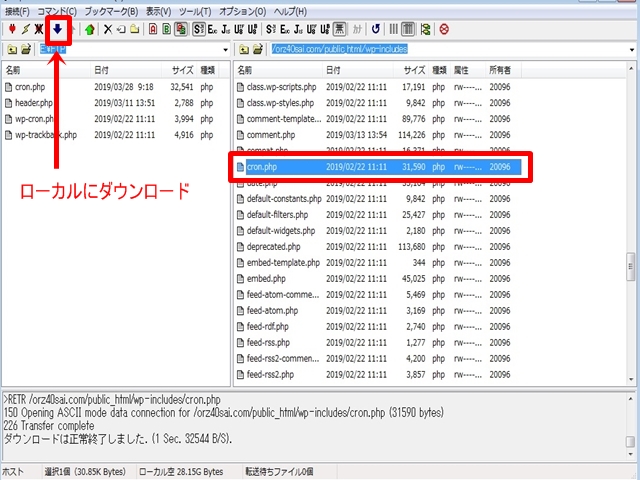
この時、編集するデータとは別に「オリジナル」でも何でもいいので自分でわかるように名前をつけたフォルダを作り、そこにも同じデータを保存しましょう。
万が一の時には、ここで別に保存したオリジナルデータをアップロードすれば元に戻るので、保険として必ず保存しておきましょう。
データのダウンロードが完了したら次は編集作業です。
私はNotepad++を使用していますが、ご自分で使い慣れたエディタがあればそちらでローカルに保存したcron.phpを開き、検索メニューからcron_requestを検索しましょう。
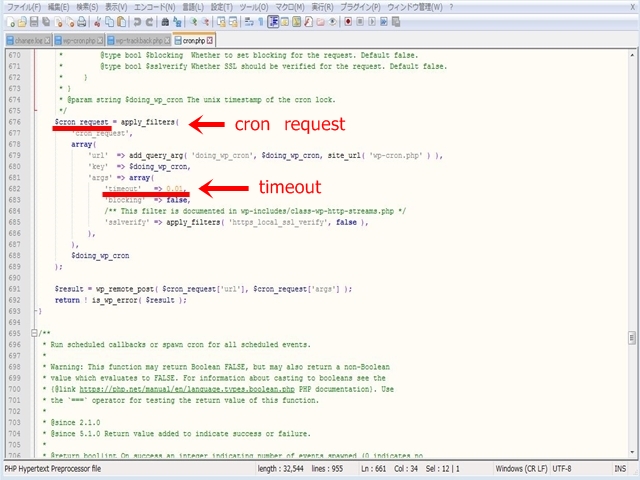
検索したcron_request内に'timeout' => 0.01,の行を見つけ出し、'timeout' => 3,という感じに0.01から3にタイムアウト時間を変更します。
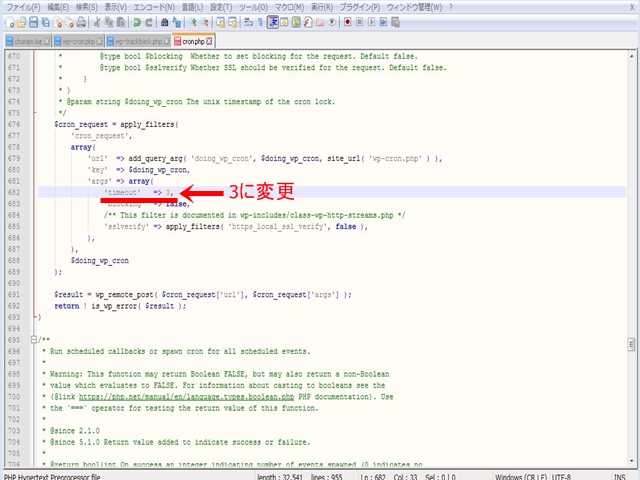
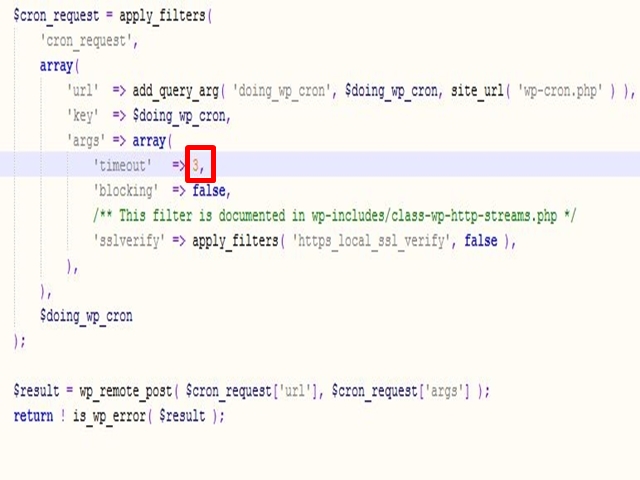
変更が完了したら上書き保存して、またFFFTP戻ります。
今、上書き保存したcron.phpを選択してからアップロードボタンをクリックしてアップロードして下さい。
comment.phpの編集
操作方法は上記のcron.phpの編集とほぼ同じです。
データの場所ですが、先程ダウンロードしたcron.phpの近くにあると思いますので探してみて下さい。
こちらもオリジナルデータを分かり易いフォルダに編集するデータとは別に保存しましょう。
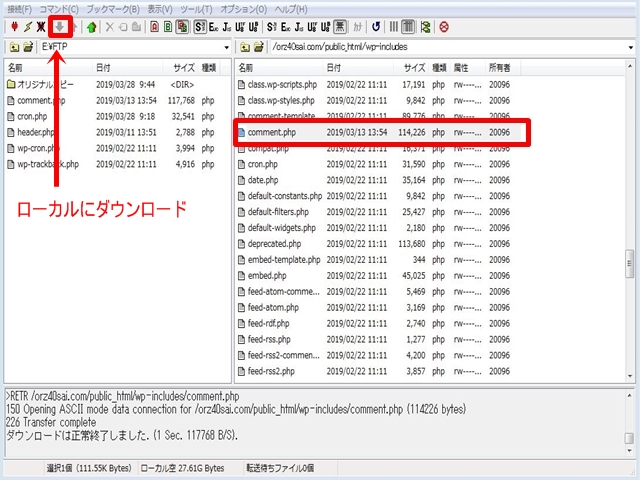
先程と同じようにローカルに保存したcomment.phpをNotepad++で開き、timeoutで検索を行います。
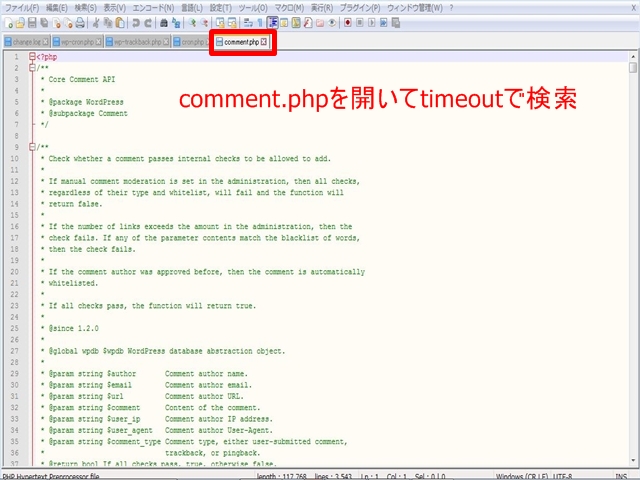
ただ、こちらの環境では5箇所編集しましたが、ご自分の環境によっては多少数が違うかも知れません。
下記の命令文で始まる場所にあるtimeoutの数値を全て30に変更しました。
function pingbackで1箇所
function trackbackで1箇所
function weblog_pingで1箇所
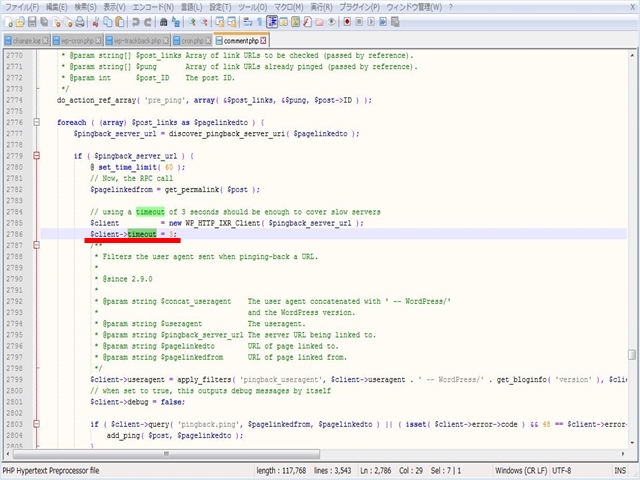
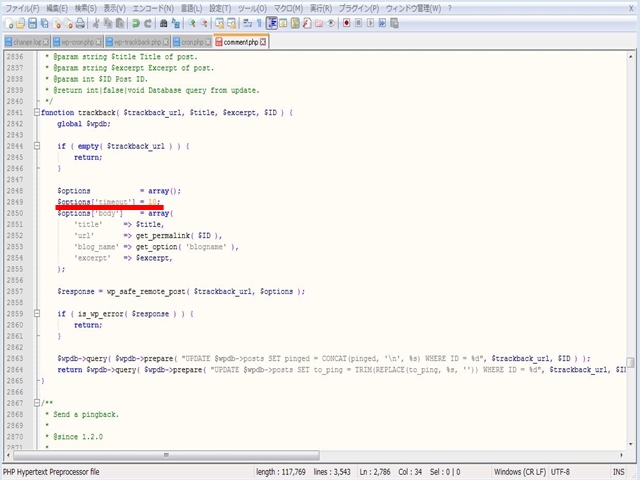
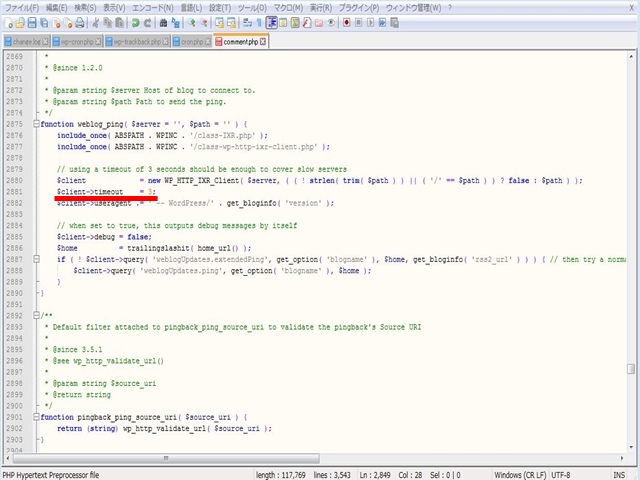
全ての画像はありませんが、合計5箇所の数値を30に変更しました。(ちなみに変更前の数値は3や10といった数値でした)
変更が完了したら上書き保存して、またFFFTP戻ります。
今、上書き保存したcomment.phpを選択してからアップロードボタンをクリックしてアップロードして下さい。
ここで先に編集したcron.phpを同時にアップロードしても問題有りません。
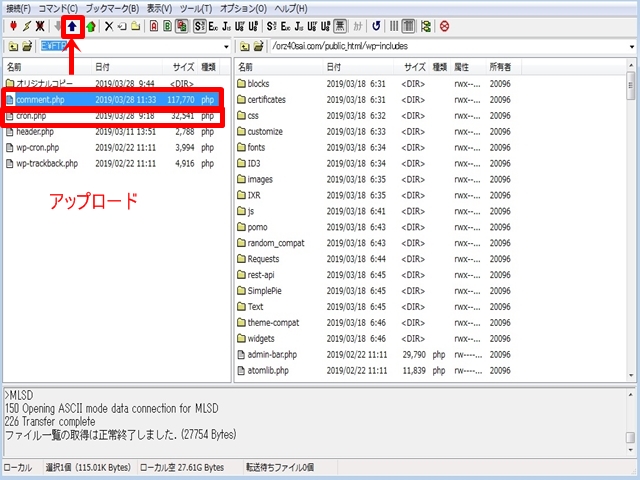
ここまで完了したら、記事をいくつか更新してブログ村に反映されるのを待ちましょう。
2~3時間待っても反映されない場合は次の解決方法に進んで下さい。
プラグインを使用してpingの送信
注:下記プラグインを有効化しているとエラーが出る可能性が高いので、pingを送信完了したら「有効化」を解除しましょう。
WordPressの管理メニューからプラグインを選択し、新規追加をクリックします。
右上の検索ボックスに「Wordpress Ping Optimizer」と入力すれば一番上に表示されるので、「今すぐインストール」をクリックします。
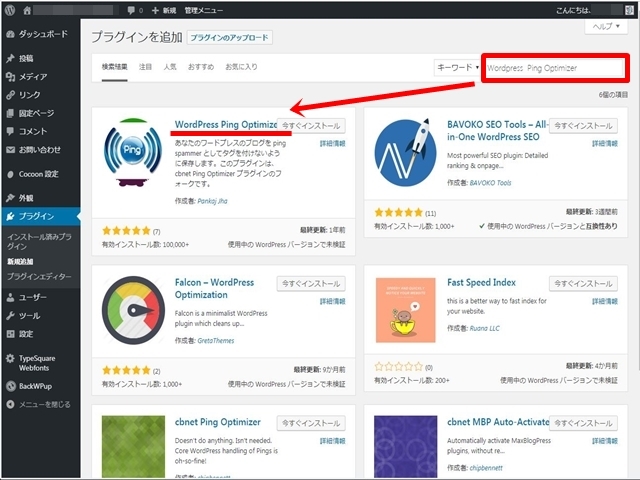
インストールが完了したら忘れずに「有効化」ボタンをクリックしましょう。
有効化が完了したら、設定メニューの中にWordpress Ping Optimizerがあるのでクリックします。
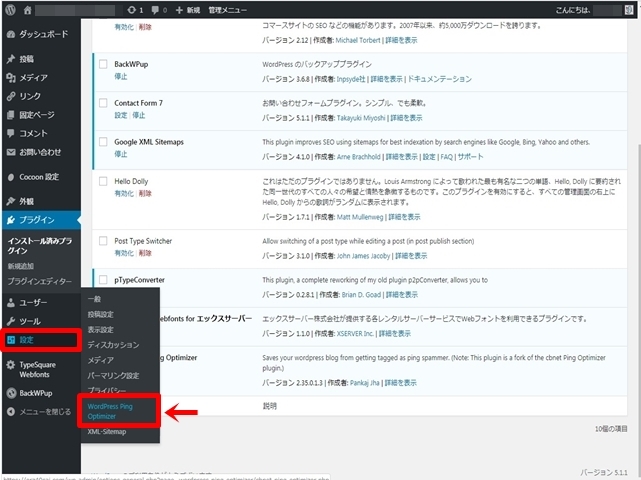
あとは、ブログ村で入手したpingそ送信先が入力されているのを確認して「Ping Now」をクリックしましょう。
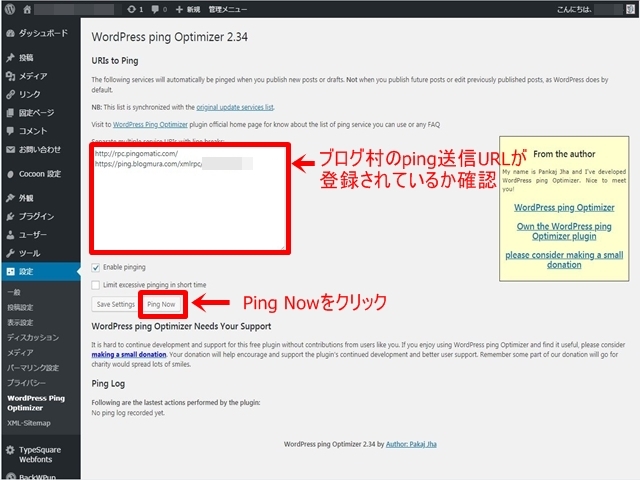
確認のポップアップが表示されますのでOKボタンをクリックします。
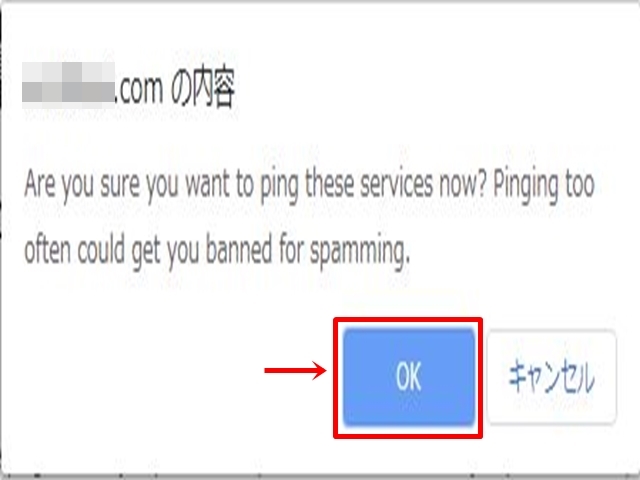
下の画像のように表示されていれば成功です。
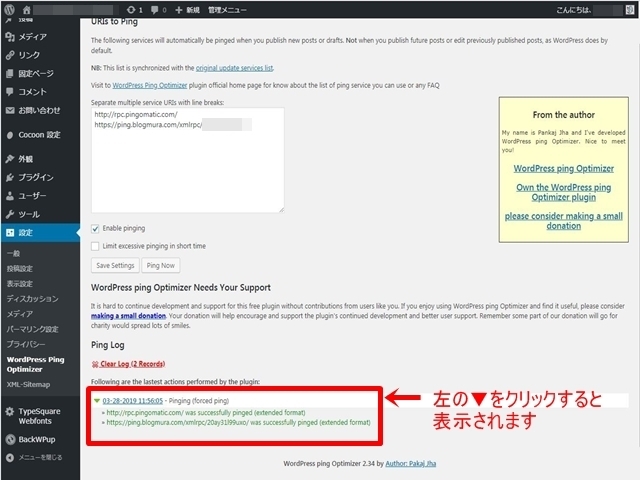
pingの送信に成功したら、始めに書いたように「Wordpress Ping Optimizer」の有効化を解除しましょう。
pingを送信して直ぐにはブログ村に反映されないので2~3時間は待ちましょう。
それでも反映されない時は!
上記の対処方を試しても記事が反映されない時は、素直にブログ村のヘルプから「ブログ村へのお問い合わせ」を選択し不具合報告を行いましょう。
WordPressに自分のPing送信先URLを設定している事や、ブログ村から「Ping代理送信」行い数日間試行錯誤した事などを書きましょう。
私の場合はこの問い合わせまで行って、やっと記事が反映されました。
ご使用の環境によって多少は違うと思いますので、順番に試して下さい。
まとめ
今日は、Wordpressでブログ村にトラックバック出来ない時の解決方法について紹介しました。
私の場合、最後の問い合わせまで行いましたが、ご利用の環境の違いがありますので上手く行けば最初の項目だけで反映されると思います。
ブログ村の方で上手く更新されると確実にPVが増えますので、ブログをはじめたばかりの初心者さん等はモチベーションアップ間違い無しです。
まだ記事の更新が反映されていない方は、ぜひ上記手順を試して見て下さい。
最後まで読んでいただき、ありがとうございました。

